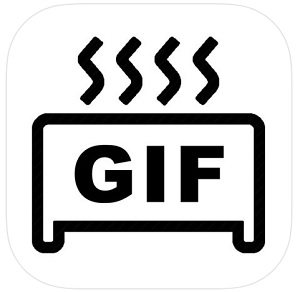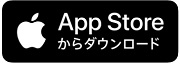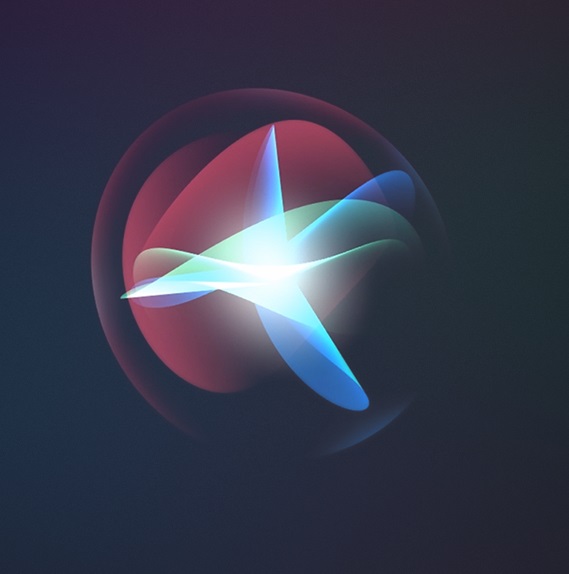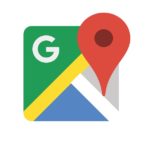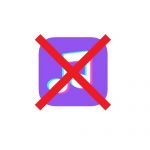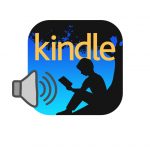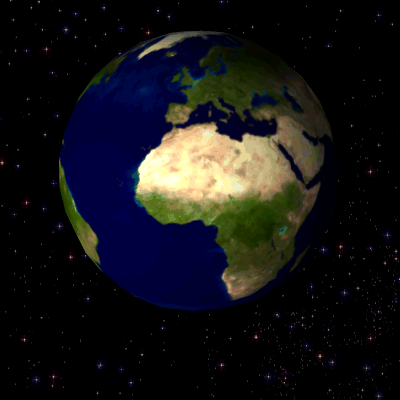
GIF画像は画像ファイルの形式で「Graphics Interchange Format」の頭字語(アクロニム)です。
GIF(ジフ)の特徴としてアニメーション機能が備わっており、複数の画像をまとめることで動画のようにできる点があります。
これを利用すればファイル容量も軽くなり、動画を画像ファイルとして扱えるので、利用シーンが広がります。
よく目にするのはTwitterやWEB掲示板などが多いと思いますが、今回は動画からGIF画像に変換するおすすめの方法やアプリの紹介です。
動画をGIF画像に変換するアプリ
せっかくスマートフォンを使っているのでアプリを使ってみましょう。
アプリを使えば手っ取り早く行え、作成もそこまで難しくないので、GIF画像を利用したい人には参考になるかと思います。
iOS(iPhone)アプリ
iOSアプリではいろいろありますが、操作が簡単でおすすめなのはこちらのアプリです。
こちらのアプリはiPhoneのカメラロール内のどの形式からでもGIF画像を作成できます。
その逆も行ってくれる便利アプリです。
インストール後に開くと、簡単にチュートリアルが表示されますが、もう少し詳しく解説していきます。
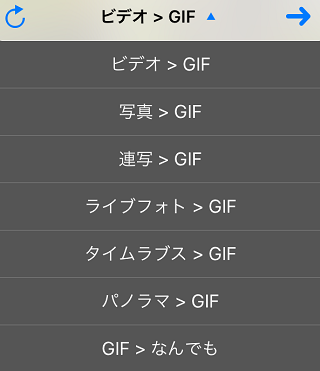
- ビデオからGIFに変換
- 写真からGIFに変換
- バースト写真からGIFに変換
- ライブフォトからGIFに変換
- タイムラプス動画からGIFに変換
- パノラマ写真からGIFに変換
- GIF画像からGIF、写真、ビデオ、ライブフォトに変換
今回は動画からGIFアニメーションを作成してみます。
初期画面から動画を選択して右上の「→」をタップして次の画面に進みます。

画像内の解説(後半は画面から見切れています)
- 「150枚のフレーム」
画像の枚数です。
この枚数が多いほどぬるぬる動きますが、その分画像の容量は増えます。 - 「PREVIEW」
プレビュー再生 - 「RANGE」
GIFにする範囲を指定 - 「FPS」
高いほどフレーム枚数が多くなります。 - 「1.0×」
速度の調節。 - 「DIRECTION」
逆再生、ループ、逆再生ループと変更できます。 - 「FILTER」
フィルター機能。色味の調整やモザイクなど。 - 「BANNER」
イメージバナー、テキストバナーの挿入が可能です。 - 「CROP」
トリミング。 - 「CW 90/CCW 90」
右に90度回転、左に90度回転 - 「H.FLIP/V.FLIP」
左右反転、上限反転
再度、右上の「→」を押すと画像サイズの選択になります。
1/2までは無料ですが、それより大きいサイズだとアップグレードが必要になります。
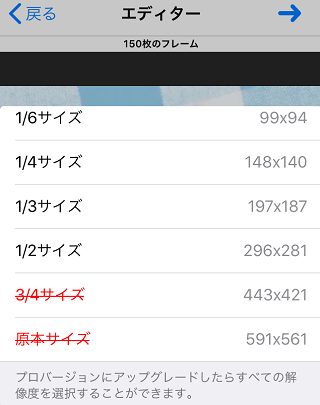
個人的にはサイズも1/2で十分だし、広告も少ないので満足しています。
アプリを利用すると簡単にGIF画像が作れましたね。
Androidアプリ
続いてAndroidアプリを使用してのGIFアニメーションの作成方法です。
チュートリアルがあるのでわかりやすいと思いますが、解説していきます。
最初に「カメラで撮影してGIFに変換」「ビデオからGIFに変換」「画像からGIFに変換」から選択します。
今回は「ビデオから」を選択してGIF画像を作成します。
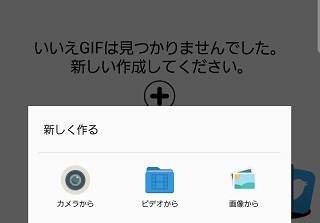
次の画面では「画面のトリミング」「再生箇所のトリミング」が行えます。
トリミングが終われば右下の「適用」で次の画面に進みます。
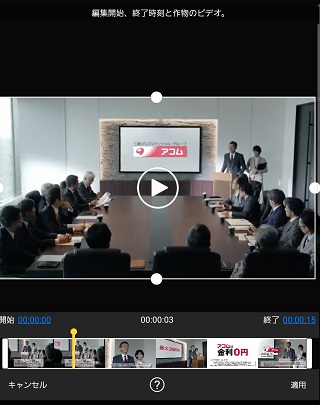
右上の「セーブ」で変換が開始されてそのまま保存できます。
画面下部でループ指定も可能です。
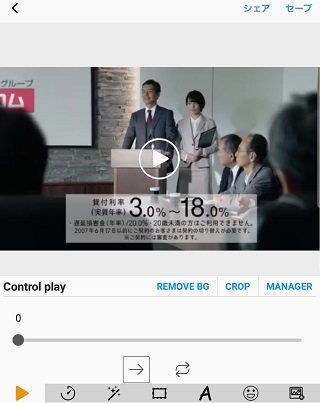
編集項目は以下の通りです。
- 再生アイコン
左下の再生ボタンで任意の場所を再生
「REMOVE BG」消したい箇所にペイント
「CROP」トリミングや回転、反転
「MANAGER」フレーム画像の削除や追加 - 時計アイコン
再生速度の調節 - エフェクトアイコン
フィルター機能 - 四角形アイコン
フレーム枠の追加 - Aアイコン
テキストの挿入 - 顔アイコン
ステッカーの挿入 - ピクチャーアイコン
画像の追加
AndroidアプリもiOSアプリとできることはほとんど同じですが、Androidアプリの方が制限が少ないように感じました。
WEBサービス
「iPhoneのアプリが使いにくい」
「Androidのアプリダウンロードするのめんどい」
そんな人たちにはWEBアプリケーションがおすすめです。
WEB上でGIFアニメーションの作成ができるサイトもいくつかあるのですが、圧倒的に編集しやすいのがこちらのWEBサービスです。
多くの人が最低限編集したいであろう「ビデオサイズ」「ビット率」「フレームレート」「アスペクト比」の4項目を備えています。
操作方法も難しくないので、一度使ってみてはいかがでしょうか。
ただこういったWEBアプリはセキュリティ的に審査されているわけではないので、個人情報が入っているものや人に見せたくないような動画の場合は利用するべきではありません。
それならばアプリの方がまだ安全と言えるでしょう。
まとめ
GIF画像はスマホアプリ、WEBサービスどちらを利用しても簡単に作成できます。
実際にGIF画像、GIFアニメーションを作る機会はそこまで多くないかもしれませんが、Twitterなどを利用していると結構目にしますよね。
Twitterに限らずSNS上で利用する人は少なくないと思いますので、GIFファイルを作成したい場合は参考にしてください。
動画ほど滑らかなアニメーションではないですが、GIF画像は扱いやすいですからね。